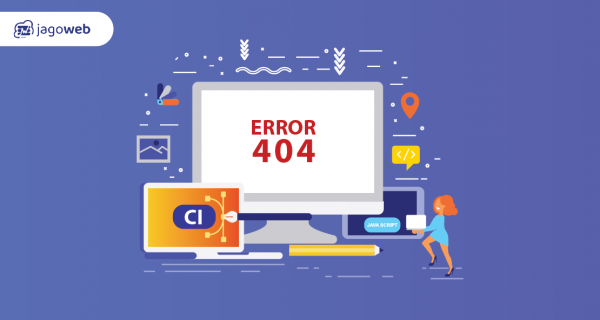Troubleshooting Koneksi SSL/TLS: Diagnosa Error ERR_CERT_COMMON_NAME_INVALID

Error ERR_CERT_COMMON_NAME_INVALID adalah salah satu masalah paling umum yang dihadapi saat mencoba mengakses situs web yang dilindungi oleh koneksi SSL/TLS. Pesan error ini muncul di browser Anda (seperti Chrome) dan menandakan adanya ketidaksesuaian antara nama domain yang Anda kunjungi dengan nama domain yang tercantum dalam sertifikat SSL/TLS yang dikeluarkan untuk situs tersebut.
Memahami akar penyebab error ini sangat penting agar Anda bisa melakukan troubleshooting dengan efektif, baik sebagai pengguna maupun sebagai administrator website.
Apa Arti Error ERR_CERT_COMMON_NAME_INVALID?
Secara sederhana, error ini berarti nama domain yang Anda minta tidak sesuai dengan nama domain yang tertera di dalam sertifikat SSL/TLS yang dimiliki oleh server. Sertifikat SSL berfungsi seperti kartu identitas untuk sebuah website, memvalidasi bahwa server tersebut benar-benar mengklaim identitas yang sesuai.
Ketika Anda mengetikkan sebuah alamat web, browser Anda akan memeriksa sertifikat SSL/TLS situs tersebut. Jika nama domain di alamat web (misalnya, www.situsanda.com) tidak cocok dengan salah satu nama domain yang terdaftar di sertifikat SSL situs tersebut, browser akan menampilkan error ERR_CERT_COMMON_NAME_INVALID untuk melindungi Anda dari potensi situs palsu atau man-in-the-middle attack.
Kesalahan umum yang bisa menyebabkan ini:
-
Anda mengakses website melalui alamat IP, bukan nama domain.
-
Anda mengakses website melalui subdomain yang tidak tercakup dalam sertifikat.
-
Ada kesalahan penulisan pada nama domain yang Anda akses.
-
Sertifikat SSL tidak dikonfigurasi dengan benar di server.
Cara Mengatasi Error ERR_CERT_COMMON_NAME_INVALID
Langkah-langkah troubleshooting bervariasi tergantung apakah Anda adalah pengguna yang mengalami error ini, atau administrator website yang error ini muncul di situs Anda.
Untuk Pengguna:
-
Periksa Kembali Alamat URL:
-
Pastikan Anda tidak salah mengetik nama domain. Periksa apakah ada typo, penggunaan www yang salah, atau ekstensi domain yang keliru.
-
Hindari mengakses situs web menggunakan alamat IP. Selalu gunakan nama domain yang sebenarnya.
-
-
Hapus Cache dan Cookie Browser:
-
Cache dan cookie yang usang terkadang dapat menyebabkan masalah koneksi. Membersihkan cache dan cookie browser Anda bisa menyelesaikan masalah ini.
-
Di Chrome: Buka Settings > Privacy and security > Clear browsing data. Pilih Cookies and other site data dan Cached images and files, lalu klik Clear data.
-
-
Periksa Tanggal dan Waktu Sistem Anda:
-
Sertifikat SSL memiliki masa berlaku. Jika tanggal dan waktu pada komputer atau perangkat Anda salah, browser Anda mungkin menganggap sertifikat tersebut kedaluwarsa atau belum berlaku. Pastikan tanggal dan waktu sistem Anda akurat.
-
-
Coba Mode Incognito/Private Browsing:
-
Membuka situs dalam mode incognito dapat membantu mengesampingkan masalah terkait cache atau ekstensi browser yang mungkin mengganggu.
-
-
Coba Perangkat atau Jaringan Lain:
-
Jika Anda mengakses situs dari jaringan Wi-Fi publik, coba beralih ke jaringan lain atau gunakan data seluler Anda. Terkadang, masalah jaringan dapat memengaruhi resolusi DNS atau koneksi SSL.
-
-
Periksa Sertifikat (Opsional, untuk Pengguna Tingkat Lanjut):
-
Di halaman error Chrome, Anda mungkin melihat opsi untuk melihat detail sertifikat. Ini dapat memberikan petunjuk lebih lanjut tentang ketidaksesuaian nama domain. Namun, harap berhati-hati saat melanjutkan ke situs yang tidak tepercaya.
-
Untuk Administrator Website:
-
Periksa Konfigurasi Sertifikat SSL di Server:
-
Ini adalah penyebab paling umum. Pastikan sertifikat SSL yang Anda instal mencakup semua nama domain dan subdomain yang ingin Anda amankan.
-
Untuk Sertifikat Wildcard (*.domain.com): Pastikan Anda hanya menggunakan satu tingkat wildcard. Sertifikat *.domain.com akan mengamankan sub.domain.com tetapi tidak sub.sub.domain.com. Untuk subdomain bersarang, Anda mungkin memerlukan sertifikat wildcard tambahan (*.sub.domain.com) atau sertifikat multi-domain (SAN).
-
Untuk Sertifikat Multi-Domain (SAN): Pastikan semua domain dan subdomain yang ingin Anda amankan telah ditambahkan sebagai Subject Alternative Name (SAN) saat permintaan sertifikat dibuat dan tercantum dalam sertifikat yang dikeluarkan.
-
Cek Konfigurasi Virtual Host/Server Block: Pada server web seperti Nginx atau Apache, pastikan server block atau virtual host Anda dikonfigurasi dengan benar untuk menggunakan sertifikat SSL yang tepat untuk port 443. Kesalahan pada server_name direktif bisa menjadi penyebabnya.
-
-
Periksa Nama Domain yang Diakses Pengguna:
-
Pastikan ada penyesuaian yang tepat antara nama domain yang diakses pengguna dan nama domain yang tercantum dalam sertifikat. Misalnya, jika sertifikat hanya mencakup domain.com, mengakses www.domain.com mungkin akan menghasilkan error jika www tidak secara eksplisit ditambahkan ke sertifikat atau jika server block untuk www tidak dikonfigurasi dengan benar.
-
-
Validasi Ulang Sertifikat:
-
Jika Anda baru saja memperbarui sertifikat, pastikan proses validasi Domain Validation (DV), Organization Validation (OV), atau Extended Validation (EV) telah selesai dengan sukses dan sertifikat baru telah berhasil diinstal dan diaktifkan.
-
Gunakan alat online seperti SSL Checker (misalnya, dari SSL Shopper atau Qualys SSL Server Test) untuk memindai konfigurasi SSL Anda dan melihat detail sertifikat yang terpasang. Alat ini akan memberi tahu Anda jika ada ketidaksesuaian nama domain atau masalah konfigurasi lainnya.
-
-
Periksa Konfigurasi CDN:
-
Jika Anda menggunakan Content Delivery Network (CDN), pastikan sertifikat SSL di CDN dan di server asal Anda cocok dan dikonfigurasi dengan benar. Terkadang, sertifikat di CDN mungkin telah kedaluwarsa atau tidak sesuai dengan sertifikat di server asal.
-
Kesimpulan
Error ERR_CERT_COMMON_NAME_INVALID memang bisa membuat frustrasi, tetapi dengan pendekatan yang sistematis, masalah ini sering kali dapat diatasi dengan cepat. Bagi pengguna, langkah-langkah sederhana seperti memeriksa URL dan membersihkan cache biasanya sudah cukup. Bagi administrator website, fokuslah pada konfigurasi server dan detail sertifikat SSL. Memastikan kecocokan antara nama domain yang diakses dan yang tertera dalam sertifikat adalah kunci utama untuk menyelesaikan masalah ini dan menjaga koneksi yang aman bagi semua pengguna.
Jika Anda terus mengalami masalah ini setelah mencoba langkah-langkah di atas, pertimbangkan untuk menghubungi penyedia hosting atau Certificate Authority (CA) Anda untuk mendapatkan bantuan lebih lanjut.